Исправления ошибки CE-106485-4 на PS5 «Что-то пошло не так»
Одна из ранних технических ошибок PlayStation 5 — CE-106485-4. Она появляется при попытке установить или запустить игру с физического диска. Согласно информации из отчетов пользователей, ошибка имеет плавающий характер, то есть может появиться при загрузке одной игры, а затем совсем другой, никак не связанной с этой и через неопределенный период времени. На экране появляется надпись: «Что-то пошло не так». Нам удалось выяснить, что сбой появляется только при определенных системных обстоятельствах и его реально исправить. Вот все, что вам нужно знать об ошибке CE-106485-4 на PS5.
Причины ошибки
Обычно проблема спровоцирована следующими причинами:
- повреждение диска;
- нарушение целостности пользовательских файлов;
- конфликт процессов загрузки;
- недостаточно свободного места на внутреннем SSD;
- зависание процесса копирования диска при его ручном инициировании;
- повреждение базы данных.
К таким логическим выводам нам удалось прийти на основании всей имеющейся у нас информации от пользователей с разных стран мира. Вероятно, есть более глубокие проблемы, но мы о них узнаем при поступлении большего количества отчетов.
Как исправить ошибку CE-106485-4 на PS5?
Чтобы убрать ошибку CE-106485-4 при установке игры, достаточно скачать ее с интернета. Цифровую копию тоже можно активировать, достаточно ввести ключ (указан на наклейке диска или в информации о нем). Это не совсем решение, скорее обходной путь, но должно сработать. Еще стоит очистить диск микрофиброй от любого мусора, чтобы считыванию данных ничего не мешало.
Тем же, кто серьезно настроен на исправление ошибки, стоит попробовать следующие способы.
1) Обновить прошивку консоли
Многим помогло обновление операционной системы, видимо, все-таки в некоторых версиях оболочки есть какие-то системные проблемы.
Как это сделать:
- Открываем меню «Настройки» и переходим на вкладку «Система».
- В разделе «Системное ПО» жмем на кнопку «Обновление системного ПО».
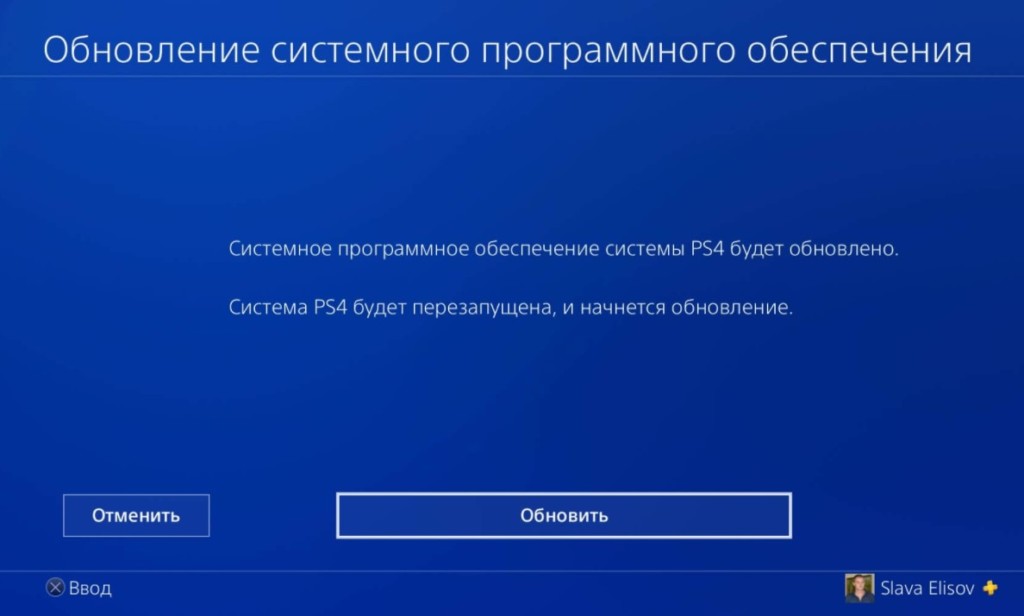
2) Игнорировать ручное копирование диска
Один простой лайфхак – отказаться от ручного копирования и довериться автоматическим алгоритмам PS5. Похоже, это сработало у многих и исправило ошибку CE-106485-4. Нельзя нажимать кнопку «Копировать» после установки диска в привод.
Инструкция:
- Вставляем диск с игрой в привод PlayStation 5.
- Игнорируем кнопку «Копировать», которая очень скоро появляется, и немного ждем.
- Через некоторое время PS5 автоматически запустит алгоритм копирования. Если этого не случилось, нажимаем кнопку PS на джойстике, а затем – Power и перезагружаем консоль.
- После загрузки приставки процедура копирования начнется моментально. В противном случае проблема в самом диске, а не программной части.
3) Принудительное обновление зависшей игры
В ходе текущей процедуры главная задача – установить и обновить игру, а для этого потребуется создать одноразовую учетную запись.
Что нужно сделать:
- Сохранить файлы сохранений с проблемной игры в облаке или на внешнем диске (если такие есть).
- Удалить ее, даже если была установлена лишь частично.
- Отключить интернет на консоли.
- Извлечь диск из DVD-привода и создать нового пользователя. Можно сделать через меню «Быстрая игра».
- С новой учетной записи начать установку игры, в этот раз процедура должна пройти без проблем.
- Подключаемся к интернету.
- Запускаем обновление игры и ждем завершение апгрейда.
- Переключаемся на своего пользователя и проверяем результат.
4) Освободить место на диске
Все предыдущие способы не сработают, если на SSD-диске PS5 недостаточно места. При чем его может хватать впритык, но этого все равно будет мало, так как еще должен быть небольшой запас 5-10 Гб. Стоит посмотреть, сколько сейчас есть свободного пространства и сопоставить с системными требованиями игры.
5) Отменить установку и запустить ее заново
Может сработать отказ от автоматической установки, когда появится окно с предложением это сделать. Затем стоит вручную попытаться запустить установку. Также если ошибка CE-106485-4 появляется в PS5 на определенном проценте, стоит подождать пока она дойдет приблизительно до этого уровня и вручную отменить. В момент повторного запуска процедура может пройти успешно.
6) Очистить очередь установки
PlayStation 5 в плане установки монозадачна, то есть если у вас есть интернет-очередь на инсталляцию игр, физическая установка будет недоступна. Нужно сначала перейти в магазин PS Store и отменить или остановить скачивание игры. Только после этого восстановится возможность завершить инсталляцию. Консоль не любит одновременно работать с несколькими процессами установки и вам нужно это учитывать.
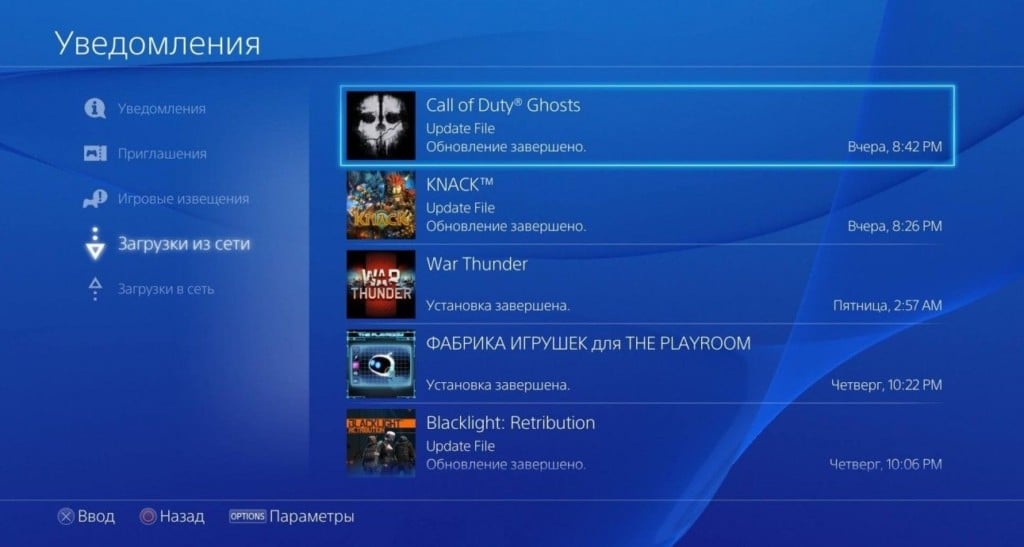
7) Восстановить базу данных
Если корень проблемы в более серьезных поломках консоли, следует попробовать реконструировать базу данных.
Вот, что следует сделать:
- Нажать кнопку питания и подождать ее выключения.
- Удерживать кнопку включения 7-10 секунд до появления второго звукового сигнала.
- Подключить контроллер USB-кабелем и нажать на кнопку PS.
- Среди доступных вариантов на экране нажать «Восстановить базу данных».
- Остается только ждать завершения процесса, это может занять до пары часов.
И только в самом крайнем случае есть смысл сбрасывать консоль. В большинстве ситуаций ошибка CE-106485-4 на PS5 должна отступить после предыдущих действий. Если ничего не сработает, дело точно в диске (или дисководе, но это лечат по гарантии).